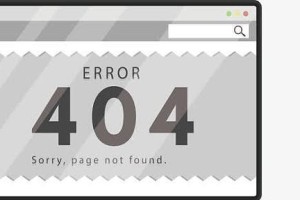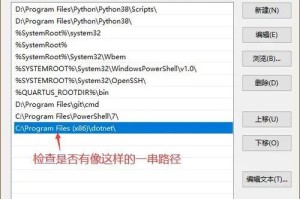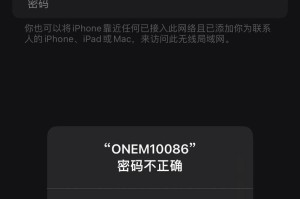随着互联网的普及和发展,无线路由器已经成为家庭和办公室中必备的设备之一。要对无线网络进行管理和优化,我们需要进入无线路由器的设置界面,进行一系列的配置和调整。本文将详细介绍如何进入无线路由器设置界面,并提供一些常见设置项的说明和建议。
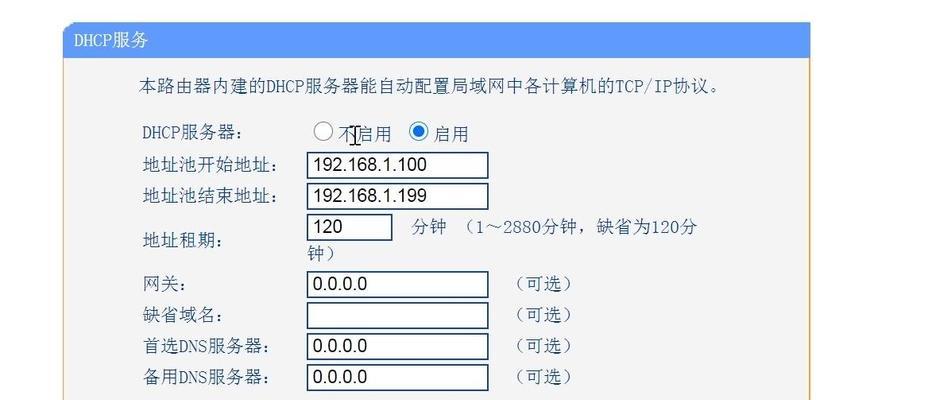
连接到无线路由器的网络(关键字:连接)
要进入无线路由器的设置界面,首先需要确保你的设备已经连接到了无线路由器的网络。打开你的电脑或手机的无线网络设置,搜索并选择正确的无线网络名称(SSID),输入正确的密码,成功连接后即可进行下一步操作。
查找无线路由器的IP地址(关键字:IP地址)
在成功连接到无线路由器的网络后,我们需要找到无线路由器的IP地址。打开你的设备,打开命令提示符(Windows系统下按下Win+R键,输入cmd并回车;Mac系统下打开终端),输入ipconfig命令(Windows系统)或者ifconfig命令(Mac系统),查找并记录下默认网关的IP地址,这就是你的无线路由器的IP地址。
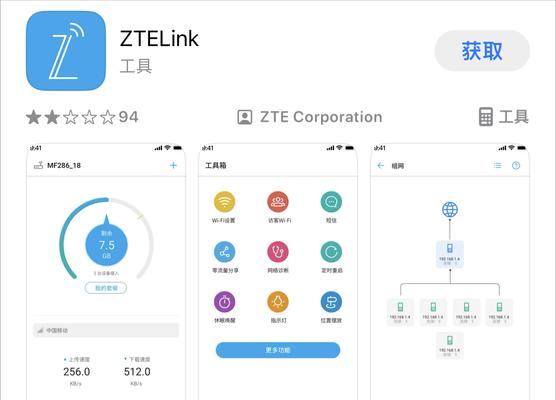
输入无线路由器的IP地址(关键字:输入)
打开你的浏览器(推荐使用Chrome、Firefox等主流浏览器),在地址栏中输入无线路由器的IP地址,按下回车键。如果IP地址正确,你将被引导到无线路由器的登录界面。
输入管理员账号和密码(关键字:管理员账号和密码)
在无线路由器的登录界面中,输入管理员账号和密码。这些信息通常可以在无线路由器的背面或说明书中找到。如果没有修改过管理员账号和密码,可以尝试使用默认的用户名和密码进行登录。
查找并配置无线路由器的基本设置(关键字:基本设置)
登录成功后,你将进入无线路由器的设置界面。在基本设置菜单中,你可以配置无线网络的名称(SSID)、加密方式、密码等基本信息。根据实际需求进行配置,并确保密码的安全性。
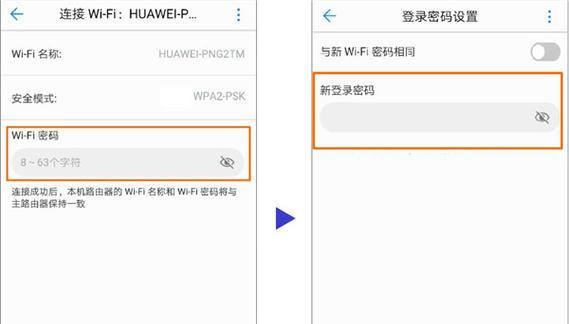
设置无线路由器的网络模式和频道(关键字:网络模式和频道)
在无线路由器的设置界面中,你可以选择合适的网络模式和频道。网络模式包括2.4GHz和5GHz两种,可以根据设备兼容性和需求选择合适的模式。频道选择则可以根据周围网络的干扰情况进行调整,选择较少干扰的频道以获得更好的无线网络体验。
配置无线路由器的安全设置(关键字:安全设置)
保护无线网络的安全性是非常重要的。在安全设置菜单中,你可以选择不同的加密方式(如WPA2-PSK、WPA3等)并设置对应的密码。同时,你还可以启用MAC地址过滤、隐藏SSID等功能来进一步加强无线网络的安全性。
设置端口转发和虚拟服务器(关键字:端口转发和虚拟服务器)
如果你需要通过无线路由器远程访问局域网中的设备或主机,你可能需要进行端口转发或设置虚拟服务器。在相关设置菜单中,你可以指定内外端口号、目标IP地址和协议类型,实现端口转发或将特定端口映射到特定的设备上。
优化无线路由器的信号覆盖范围(关键字:信号覆盖)
要获得更好的无线网络覆盖范围,你可以在无线路由器的设置界面中进行相应调整。例如,你可以调整无线网络的发射功率、设置无线信道宽度、放置无线路由器的位置等来优化信号覆盖范围和强度。
配置无线路由器的家长控制和访客网络(关键字:家长控制和访客网络)
为了保护孩子的上网安全,你可以使用无线路由器的家长控制功能。在相关设置菜单中,你可以设置特定时间段的上网权限、屏蔽特定网站等。同时,为了方便访客的上网,你也可以设置一个专门的访客网络,并指定访问权限和密码。
设置无线路由器的动态DNS(关键字:动态DNS)
如果你想通过域名来访问无线路由器,而不是使用IP地址,你可以设置动态DNS。在相关设置菜单中,你可以输入你的域名和相应的账号信息,实现动态IP地址与域名的关联。
配置无线路由器的VPN(关键字:VPN)
如果你需要在外部网络中安全地访问你的家庭或办公室网络,你可以在无线路由器的设置界面中配置VPN。在相关设置菜单中,你可以设置VPN服务器、选择加密方式等,并配置相应的VPN客户端来实现安全访问。
更新无线路由器的固件(关键字:固件更新)
无线路由器的固件是其操作系统,定期更新固件可以获得更好的性能和安全性。在相关设置菜单中,你可以检查是否有最新的固件版本,并进行相应的更新操作。
备份和恢复无线路由器的配置文件(关键字:备份和恢复)
为了避免意外情况导致无线路由器的配置丢失,你可以定期备份无线路由器的配置文件。在相关设置菜单中,你可以选择导出当前的配置文件,并在需要时进行导入以恢复配置。
(关键字:)
通过本文介绍的步骤,我们可以轻松进入无线路由器的设置界面,并进行一系列的配置和调整,以实现网络管理和优化的目标。根据实际需求,合理设置无线路由器的基本信息、安全性、信号覆盖范围等参数,可以获得更好的无线网络体验。同时,定期更新固件、备份配置文件等操作也有助于保证网络的稳定性和安全性。